Ready 品牌型号:联想GeekPro 2020 系统:win10 1909 64位企业版 部分用户可能电脑型号不一样,但系统版本一致都适合该方法。 对于win10更新怎么关闭自动更新呢,下面与大家分享一下怎么关
品牌型号:联想GeekPro 2020
系统:win10 1909 64位企业版
部分用户可能电脑型号不一样,但系统版本一致都适合该方法。
对于win10更新怎么关闭自动更新呢,下面与大家分享一下怎么关闭win10自动更新的教程吧。
方法一:
1第一步鼠标单击左下角的开始菜单,选择设置,单击更新和安全
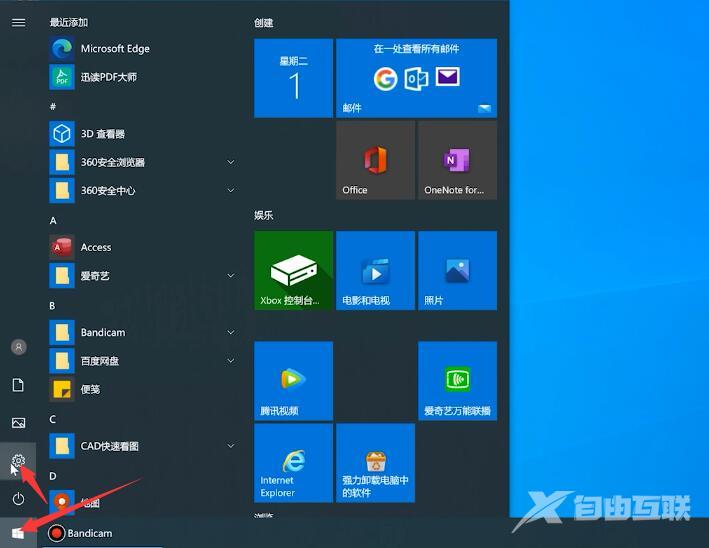
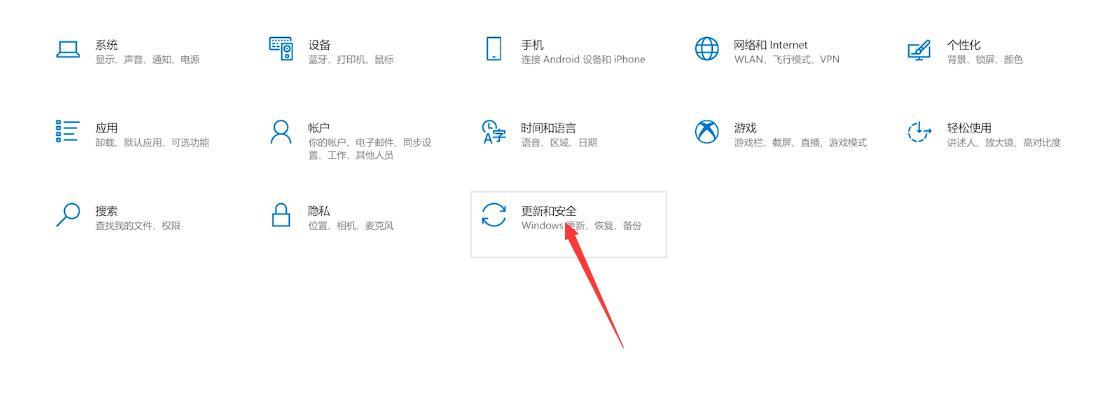
2第二步在Windows更新下方选择高级选项进入,将更新选项与更新通知下的所有选项关闭即可
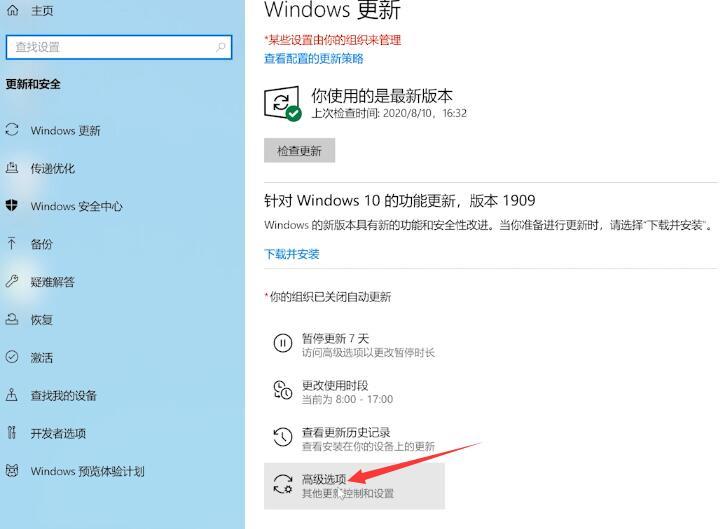
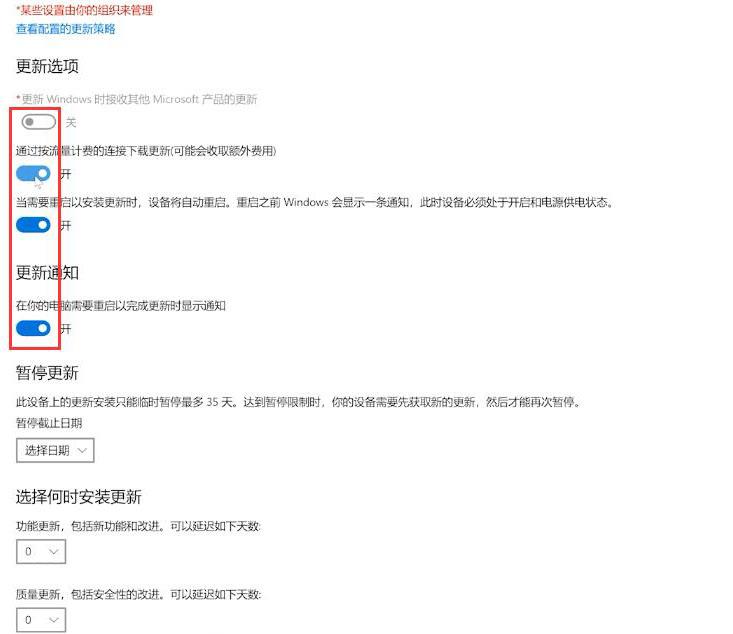
方法二:
3第三步鼠标右键单击此电脑,选择管理
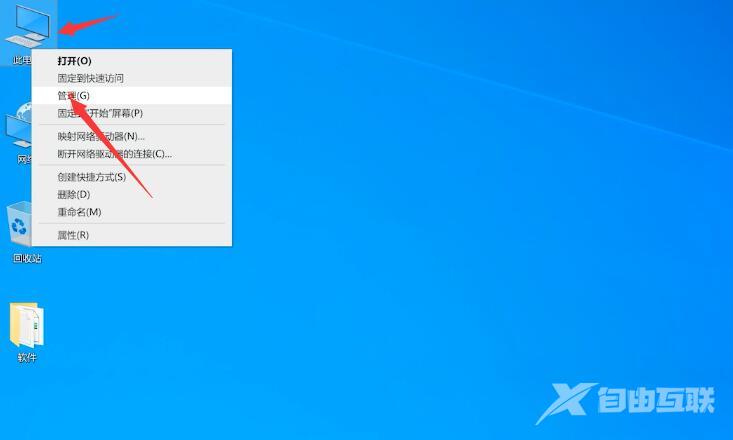
4第四步进入计算机管理界面,点击展开服务和应用程序,服务
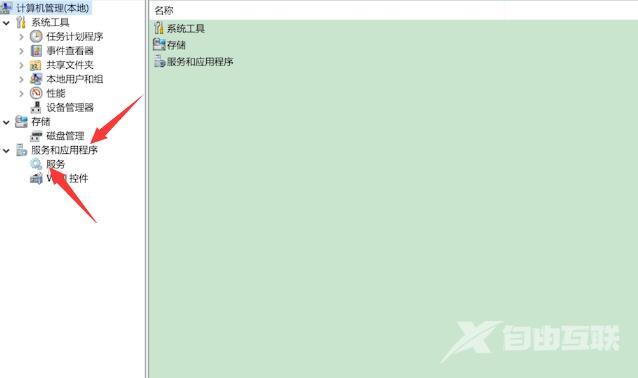
5第五步然后在右侧找到Windows Update并双击它,弹出窗
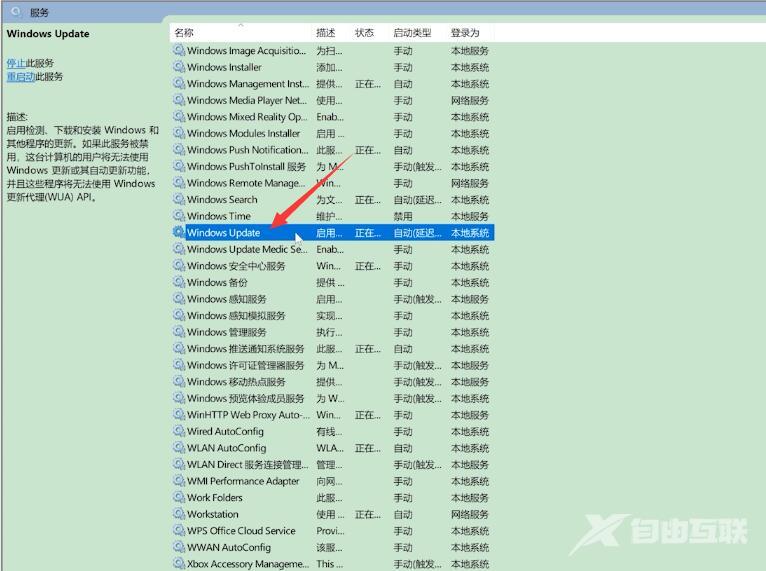
6第六步在常规选项栏中将启动类型改为禁用
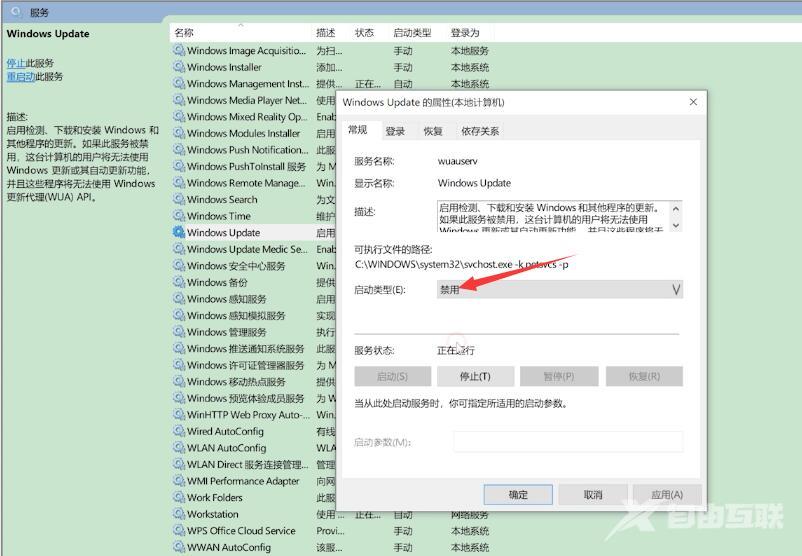
7第七步切换到恢复选项栏,将第一次失败,第二次失败和后续失败都改为无操作,点击确定即可
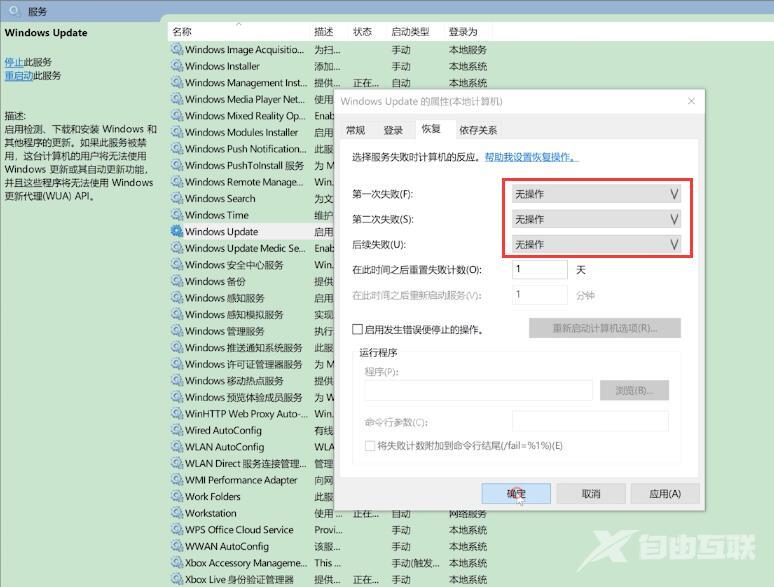
以上就是win10怎么关闭自动更新的内容了,希望对各位有所帮助。
